Vous voulez rendre votre site multilingue, mais vous n'avez pas idée de comment faire ? Je vous explique comment installer, activer et utiliser TranslatePress, l'extension qui met la traduction à la portée de tous.
Cet article prend 3 minutes à lire et comporte 524 mots.
J’ai récemment créé un site pour un restaurant, dans mon petit coin perdu qui n’a pas résisté à l’envahisseur. Il fallait a minima le français pour les autochtones, et l’anglais pour tous les autres.
WPML est certes la Rolls du multilingue, mais c’est une extension payante. Et le budget n’est jamais illimité, quel que soit le projet. J’ai donc cherché dans les solutions gratuites.
Et j’ai trouvé TranslatePress. Installation, activation… et surprise, une extension pas prise de tête, qui fonctionne bien, pour ne pas dire très bien.
Un minimum de réglages et un maximum de souplesse. Dans la foulée, j’ai traduit le site entier, alors que je ne pensais à l’origine traduire que quelques éléments… et laisser le reste du boulot au restaurateur, qui tient à avoir la main sur l’administration du site et à pouvoir le gérer lui-même.
Je vous présente donc cette extension gratuite (une version payante, plus complète et plus complexe, est également disponible). La version payante (79$/an pour 1 site) permet de traduire également l’URL, les balises méta description et titre. Et comprend une intégration à Yoast SEO.
Comme toujours, nous allons commencer par…
L’installation et l’activation de TranslatePress
L’extension est disponible dans le dépôt WordPress. Vous pouvez donc la récupérer directement depuis l’interface d’administration de WordPress, ou la télécharger puis la téléverser par FTP. Si vous débutez sous WordPress, vous pouvez lire l’article Installer, activer, mettre à jour et supprimer une extension WordPress.
Une fois installée et activée, l’extension est presque prête à l’emploi, elle reconnait la langue par défaut du site, mais vous n’y couperez pas, il va falloir
Réglages de TranslatePress
Très simple, en fait, il suffit de choisir la langue de destination dans un menu déroulant. Les autres réglages sont optionnels.
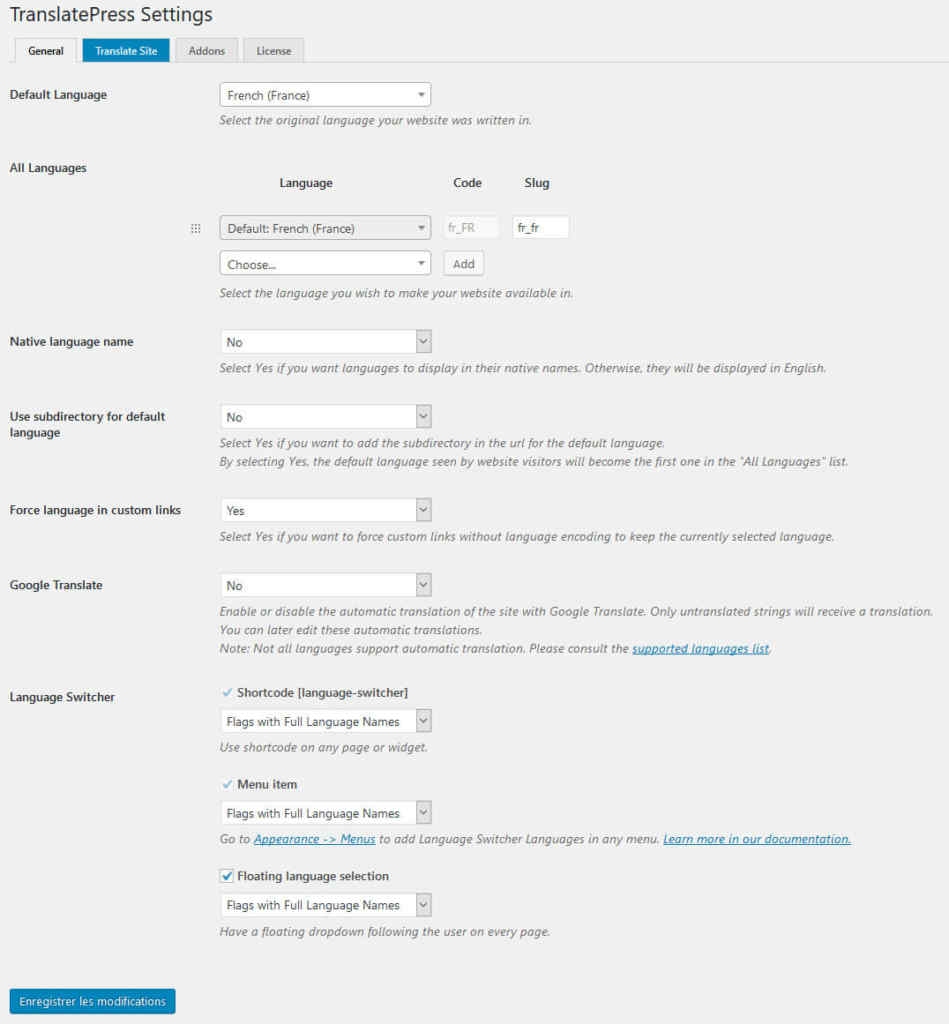
Par défaut, vous pouvez utiliser un code court (shortcode) ou intégrer le choix des langues dans un menu. Vous avez même la possibilité d’afficher un sélecteur de langue flottant, pour ma part je n’ai pas gardé cette option.
Pour intégrer les langues à un menu, rien de plus simple. Une fois les langues spécifiées, Rendez-vous dans Apparence > Menus et ajoutez, comme indiqué sur l’image suivante :
Nous pouvons maintenant passer à…
L’utilisation de TranslatePress
Dans la barre d’administration de WordPress (côté site) vous avec une nouvelle entrée pour lancer la traduction en direct dans la page :

Il suffit de cliquer pour passer la page courante en mode traduction :
Chaîne après chaîne, vous pourrez traduire l’intégralité de votre site : les menus, les titres, les textes… survolez simplement chaque élément à traduire et cliquez sur le stylo . Saisissez la traduction en 2 et sauvegardez, en 3, chaîne après chaîne.
Notez que chaque chaîne n’a besoin d’être traduite qu’une fois pour une utilisation sur l’ensemble du site. Utile pour les menus, les titres de sections dans le cas d’un menu de restaurant, pour les titres de widgets si vous en placez en barre latérale ou dans un autre emplacement prévu pour.
Et voilà ! Quelques clics pour l’installer, l’activer et la gérer, et pour le reste, c’est un jeu d’enfant !
Et vous, comment gérez vous le multilingue sur vos sites WordPress ? Avez-vous déjà tenté avec TranslatePress ?

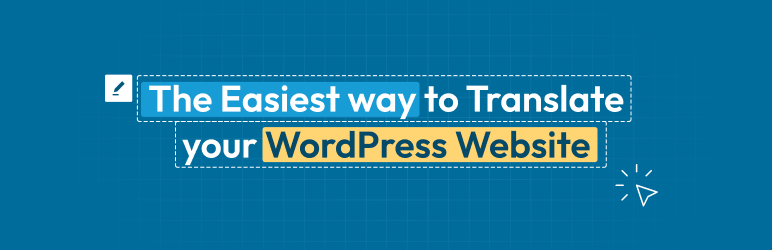

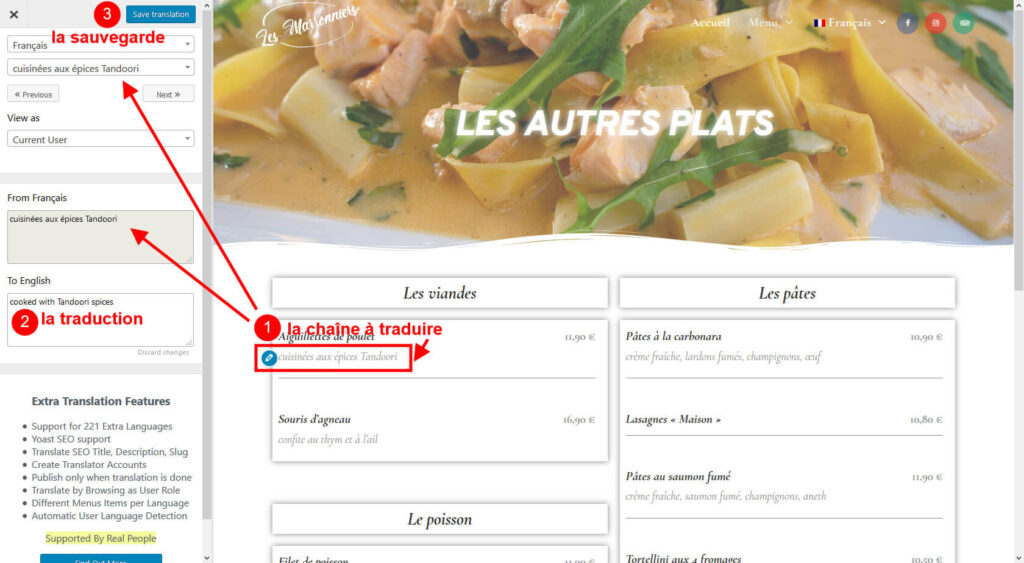
Merci pour cet article.
Au niveau extension gratuite, il y aussi Polylang qui est très bien avec une version pro au besoin.
Sinon de mon côté, j’ai opté pour WEGLOT pour mes clients, certes c’est payant, mais au moins pas besoin de dupliquer les pages pour du multilingue et mes clients sont prêts à mettre la main à la poche.
A++
Polylang fonctionne effectivement (plus ou moins) comme TranslatePress, mais il est moins souple, moins simple à utiliser (aucune aide visuelle, balises incluses…). Quant à Weglot, c’est une extension payante, les traductions ne sont pas hébergées sur le site mais sur leurs serveurs 🙁 autant dire que je ne suis pas fan. Sans préjuger de la qualité du service rendu pour autant.
Et pour ce qui est de la “duplication”, quel que soit l’extension choisie, il y a duplication, d’une manière ou d’une autre (à la volée, parce que TranslatePress ne demande pas la création d’une page par langue), sans que cela pose problème pour Google qui ne considère pas une page traduite, sur le même site, comme du duplicate content.
Enfin, pour finir, tout dépend de la cible visée. On n’utilise pas un Kangoo pour déménager Versailles, ni un 38T pour déménager un studio. CQFD.
Bonjour, Après avoir utilisé TranslatPress en version payante, la traduction du site Français en Anglais s’est bien passé, le résultat attendu est bien présent avec beaucoup de facilité pour la traduction. Seul problème rencontré, les SERP de ces sites se présentent tous en anglais, alors que si on lance le site en exemple.com il apparait bien en français. Donc problème de visualisation dans les moteurs de recherche Google avec une présentation anglaise. Avez vous un avis sur ce sujet
Pour être complet la “méthode de détection de la langue” dans les paramètres TranslatPress est bien “d’abord par la langue, puis l’adresse IP”.
Merci
Bonjour Daniel, je ne peux pas dire sans avoir vu le site en question. Il faut en principe utiliser la balise
canonicalpour déclarer la langue principale. Ceci-dit, en se basant sur l’IP, les robots d’indexation Google sont peut être à l’origine du problème…